Содержание
- 2. Работа с сетью: На сервере указываются ip-адреса клиентских программ , на клиентах – ip-адрес сервера. Работа
- 3. Интерфейс ввода нового объекта Интерфейс ввода нового объекта
- 4. Интерфейс ввода нового объекта и сразу здесь подбор клиента Интерфейс ввода нового объекта и сразу здесь
- 5. Список квартир в выборке после поиска Список квартир в выборке после поиска Список клиентов в выбоке
- 6. Здесь отмечаются-настраиваются все поля, которые будут в таблицах Здесь отмечаются-настраиваются все поля, которые будут в таблицах
- 7. Ввод нового клиента. Осуществляется из любого интерфейса программы. В служебной части – прикрепляется брокер. При вводе
- 8. Вверху база по клиентам – внизу варианты квартир, подходящие под конкретного клиента. (по своей базе И
- 9. Это интерфейс базы клиентов. Справа – список менеджеров и агентов-брокеров. Можно мышкой за один клик закрепить
- 10. Здесь – панель ведения персонала. Можно записать новую бригаду со своим менеджером и его брокерами. У
- 11. Здесь представлены настройки контроля доступа для групп, с учетом наиболее часто используемых схем работы. Контроль может
- 12. Поиск по карте и основным параметрам. Карту можно редактировать и “подгрузить” свою картинку-схему города Поиск по
- 13. Справа – дополнительные параметры поиска Справа – дополнительные параметры поиска
- 14. Здесь показана выборка с выделенными объектами для экспорта на сайт (группа выделяется при удержании клавишы “shift”
- 15. Вверху клиенты,отобранные в основном поиске по некоторым параметрам. Ниже - списокок объектов, отобраных по правой клавише
- 16. Данные в настройках экспорта на сайт Данные в настройках экспорта на сайт
- 17. Различные настройки Различные настройки
- 19. Скачать презентацию
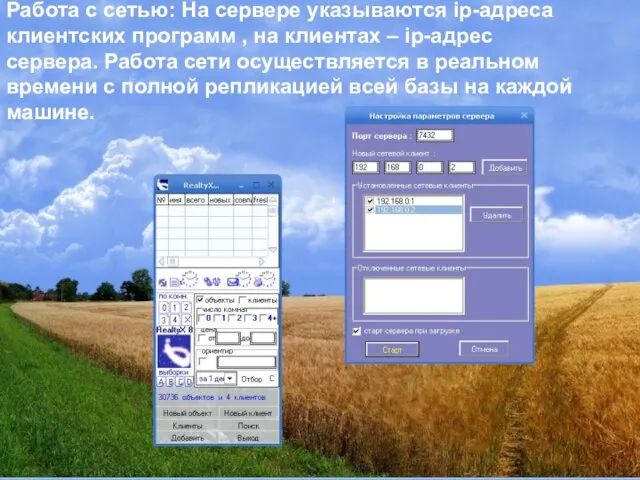

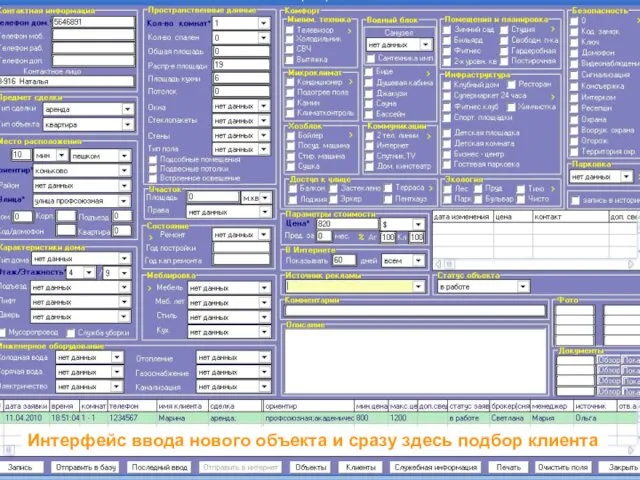
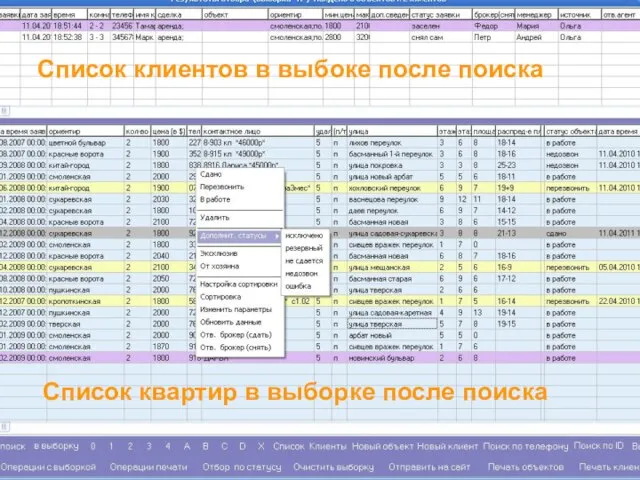


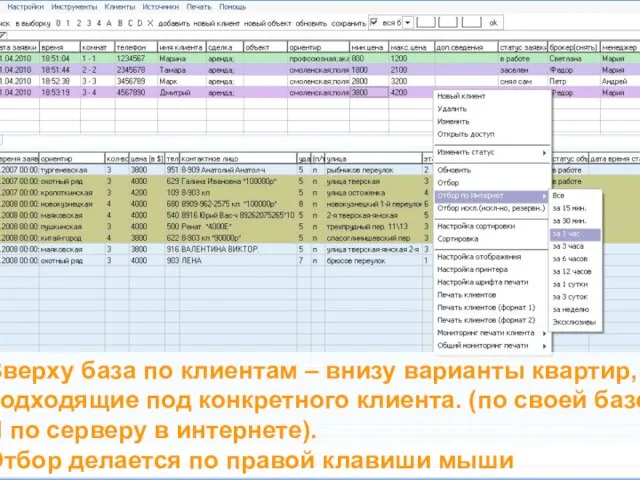

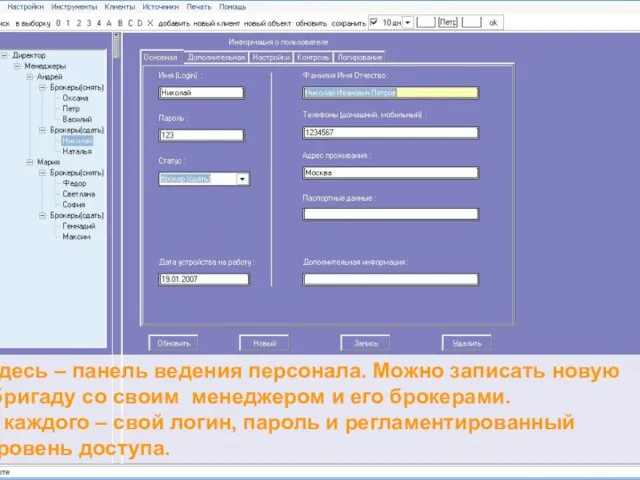
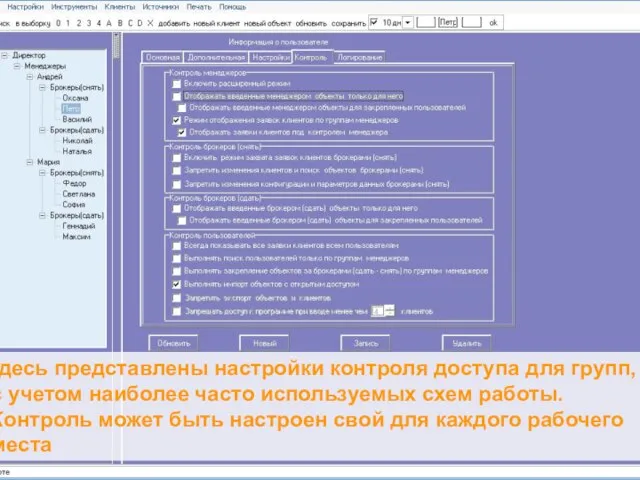




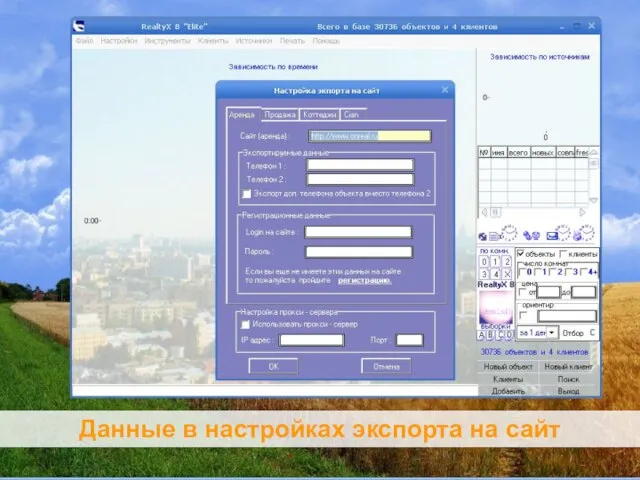
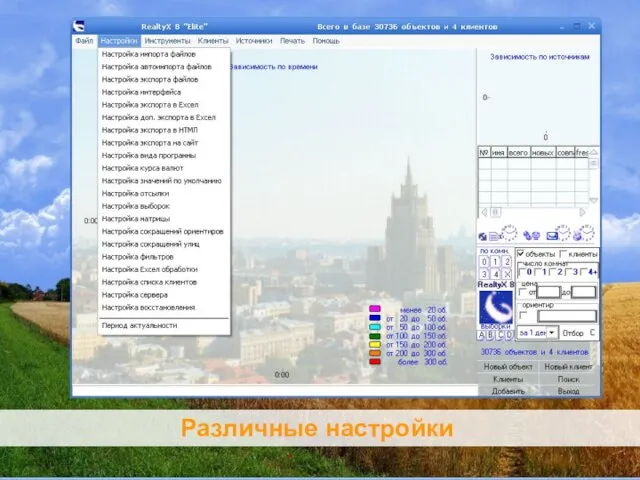
 Макро и микро минеральные элементы
Макро и микро минеральные элементы  Panda meetup softskills - Urzhumova(1)
Panda meetup softskills - Urzhumova(1) Деление 5 класс
Деление 5 класс Интегрированный урок
Интегрированный урок "Нас зовут космические дали."
"Нас зовут космические дали."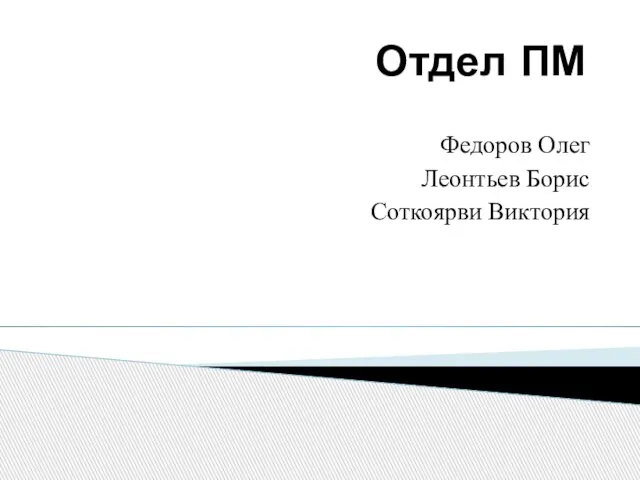 Отчет ОПТ СПБ за неделю. Мотивационные программы
Отчет ОПТ СПБ за неделю. Мотивационные программы План
План Считаем до 10 1 класс
Считаем до 10 1 класс СОБОР АЛЕКСАНДРА НЕВСКОГО В НИЖНЕМ НОВГОРОДЕ Команда «Клио» школы №185 города Нижнего Новгорода
СОБОР АЛЕКСАНДРА НЕВСКОГО В НИЖНЕМ НОВГОРОДЕ Команда «Клио» школы №185 города Нижнего Новгорода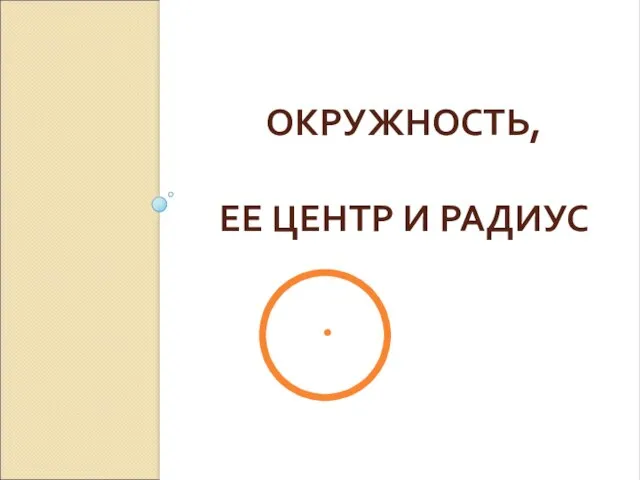 Презентация на тему Окружность, ее центр и радиус
Презентация на тему Окружность, ее центр и радиус Компетентностный урок
Компетентностный урок Нервные центры
Нервные центры Жизненный цикл проекта. Инициация
Жизненный цикл проекта. Инициация Сущность режима законности
Сущность режима законности КУЛЬТУРА СРЕДНЕВЕКОВЬЯ
КУЛЬТУРА СРЕДНЕВЕКОВЬЯ Стратегия развития КАФЕДРЫ ЭКОНОМИКИ ОГИМДО 2017 ГОДА
Стратегия развития КАФЕДРЫ ЭКОНОМИКИ ОГИМДО 2017 ГОДА Благотворительный забег достигая цели! В честь дня железнодорожника
Благотворительный забег достигая цели! В честь дня железнодорожника Design Rollup Dubleside Rendite
Design Rollup Dubleside Rendite Котейки (клуб беговелистов)
Котейки (клуб беговелистов) Актёр и актриса
Актёр и актриса Правила Дорожного Движения
Правила Дорожного Движения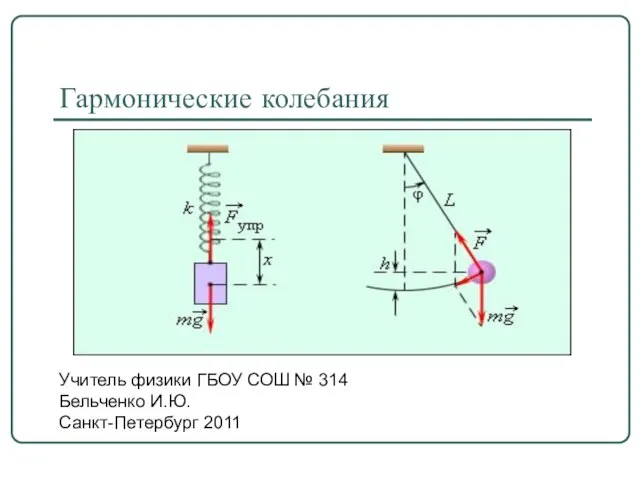 Презентация на тему Гармонические колебания
Презентация на тему Гармонические колебания  ?????? (греческие буквы: омикрон, пи, тау, иота, каппа, эта).?????? - появление, взгляд
?????? (греческие буквы: омикрон, пи, тау, иота, каппа, эта).?????? - появление, взгляд «Методические рекомендации по формированию универсальных учебных действий в курсе биологии основной школы» к.п.н. Рохлов В.С.
«Методические рекомендации по формированию универсальных учебных действий в курсе биологии основной школы» к.п.н. Рохлов В.С. Социально-направленная некомерческая организация
Социально-направленная некомерческая организация Добро пожаловать в Дельта Новел
Добро пожаловать в Дельта Новел Kultūra kā process un dialogs
Kultūra kā process un dialogs Верхнеглазничная щель Круглое отверстие Овальное отверстие
Верхнеглазничная щель Круглое отверстие Овальное отверстие